
Geschrieben von Mark
Aktualisiert am
7. Juni 2024
·
10:00
Wie behebt man Tonprobleme bei dem Astro A10 an Konsolen?
Hast du Tonprobleme bei deinem Astro A10? Überprüfe bei diesen Problemen das Kabel oder die Einstellungen deiner Konsole. In diesem Artikel erklären wir, wie du Soundprobleme bei deinem Astro A10 löst, wenn du auf einer Konsole spielst.

Behebe Tonprobleme beim Astro A10 auf Konsolen
Befolge die nachstehenden Schritte und behebe Tonprobleme bei deinem Astro A10.
Schritt 1. Überprüfe das Kabel
Schritt 2a. Überprüfe die PlayStation-Einstellungen
Schritt 2b. Überprüfe die Xbox-Einstellungen

Schritt 1: Überprüfe dein Kabel
Der Schlüssel zu gutem Klang ist eine gute Verbindung und ein unbeschädigtes Kabel. Vergewissere dich, dass das Kabel deines Headsets nicht beschädigt ist. Überprüfe auch, ob das Kabel richtig in den Eingang deines Headsets eingesteckt ist. Drücke das 3,5-mm-Kabel fest in den Eingang an der Ohrmuschel und höre erneut den Ton deines Headsets. Immer noch der Tonprobleme? Fahre dann mit dem nächsten Schritt fort.
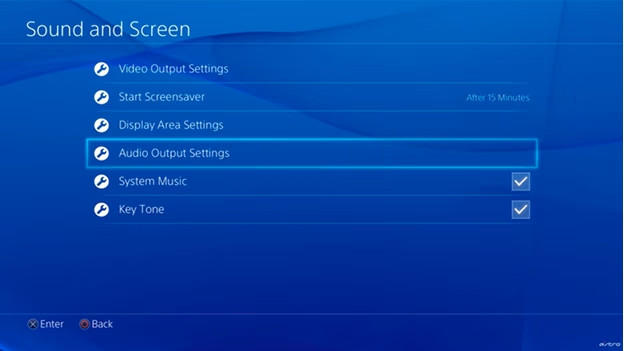
Schritt 2a: Überprüfe die PlayStation-Einstellungen
Befolge die nachstehenden Schritte und überprüfe die Toneinstellungen auf deiner PlayStation-Konsole.
- Gehe auf deiner PlayStation zu „Einstellungen“.
- Wähle „Geräte“ und dann „Audiogeräte“.
- Gehe zu „Output to headphones“ und überprüfe, ob dein Headset gekoppelt ist.
- Wähle „All Audio“ und teste dein Headset erneut.
Die Tonprobleme bei deinem Astro A10 sind jetzt behoben.

Schritt 2b: Überprüfe deine Xbox One-Einstellungen
Befolge die nachstehenden Schritte und überprüfe die Toneinstellungen auf deiner Xbox-Konsole.
- Drücke die „Home“-Taste und gehe zu „Einstellungen“.
- Gehe zu „Allgemein“ und wähle „Lautstärke und Audioeingang“.
- Wähle „Chat Mixer“ und überprüfe, ob „Party-Chat-Ausgang“ auf „Headset“ eingestellt ist.
- Gehe dann zur Spalte „Lautsprecher Audio“ und schalte „Bitstream aus“ bei „Optical Audio“ aus.
Die Tonprobleme bei deinem Astro A10 sind jetzt behoben.
